Как удалить документы в ВК

Популярная соц.сеть Vkontakte наряду с другими возможностями так же предоставляется хранение документов или иных файлов. Чтобы воспользоваться ею, достаточно зайти в раздел "Документы". Однако в данной статье мы с вами поговорим о том, как их можно удалить оттуда.
Удаление сохраненных документов ВК
Права на удаление документа или файла есть только у того, кто его загрузил. Если вы попытаетесь удалить файл, загруженный сторонним пользователем, то он просто исчезнет из вашего списка.
Статья: Как скачать гифку с ВКонтакте
Так же мы вам не рекомендуем удалять документы, которые ранее использовались для передачи другим пользователям или размещения в сообществах.
Шаг 1: Добавление раздела с документами в меню
Для начала вам следует включить раздел "Документы". Поэтому делаем следующее:
Действие 1:
В верхнем правом меню кликнете по иконке своего изображения, а после нажмите в появившемся списке на "Настройки".

Действие 2:
В меню справа кликнете по строчке "Общее".

Действие 3:
Теперь в блоке "Меню сайта" кликните на "Настроить отображение пунктов меню".
Действие 4:
Переключаемся в раздел "Основные".

Действие 5:
Спускаемся ниже до пункта "Документы" и включаем данный параметр.

Действие 6:
После этого сохраните изменения, кликнув по кнопке "Сохранить".

Теперь приступаем непосредственно к удалению ненужных документов и файлов.
Шаг 2: Удаление ненужных документов
Так же при не активированных "Документах" вы можете получить доступ к вашим файлам по ссылке - https://vk.com/docs.
Однако для более удобно пользования документами, раздел все-таки рекомендуется включить.
Действие 1:
В меню Вконтакте переходим в "Документы".

Действие 2:
Теперь можете отсортировать документы по нужному вам типу, воспользовавшись меню справа.
Рекомендация: все файлы, когда-либо размещенные в иных источниках, находятся под сточкой "Отправленные".
Действие 3:
С помощью мыши выделите те документы, которые подлежат удалению.
Действие 4:
Справа должен появится крестик, с помощью которого можно удалить файл. Кликните по нему.
Действие 5:
После этого действия у вас ещё есть время восстановить только что удаленный файл, нажав на кнопку "Отмена".
Действие 6:
После того, как вы обновите страницу, то это возможность пропадает навсегда.
Выше приведенная инструкция является исчерпывающей для решения данной проблемы. Пользуйтесь ею, чтобы избавиться от ненужных файлов в ваших документах. А мы надеемся, что наша статья была вам полезной.
Рейтинг:
(голосов:4)
Предыдущая статья: Лучшие программы для скачивания фильмов
Следующая статья: Как разблокировать загрузчик Xiaomi
Следующая статья: Как разблокировать загрузчик Xiaomi
Не пропустите похожие инструкции:
Комментариев пока еще нет. Вы можете стать первым!
Популярное
Авторизация












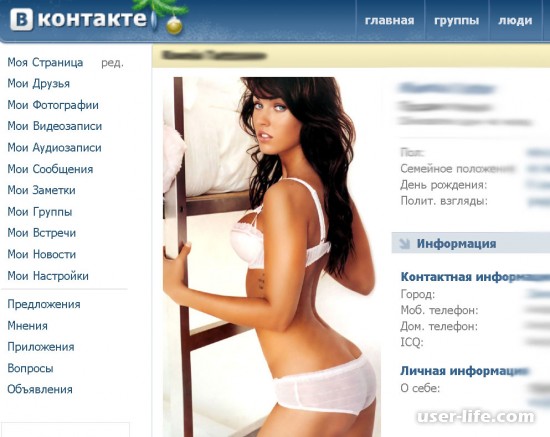
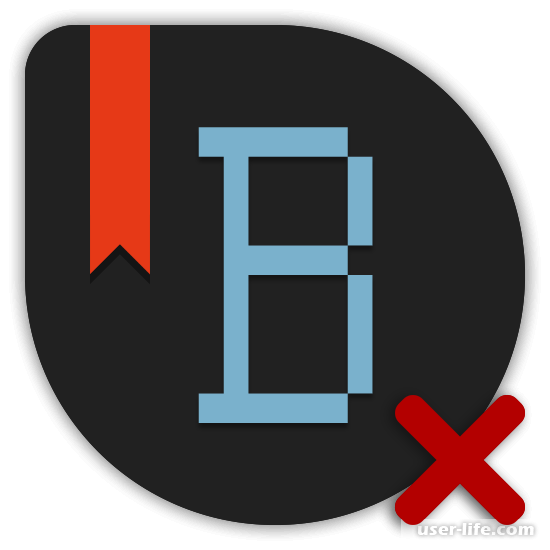

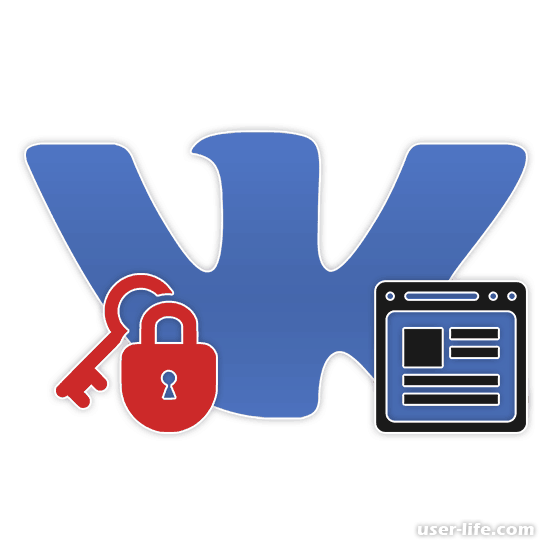

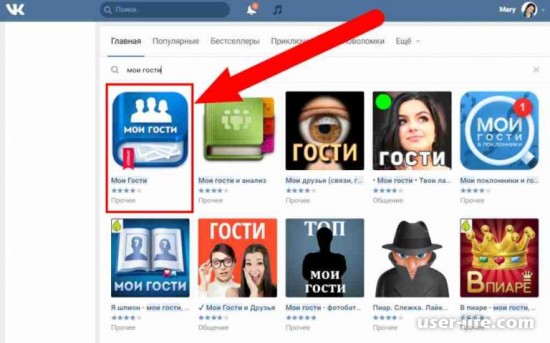
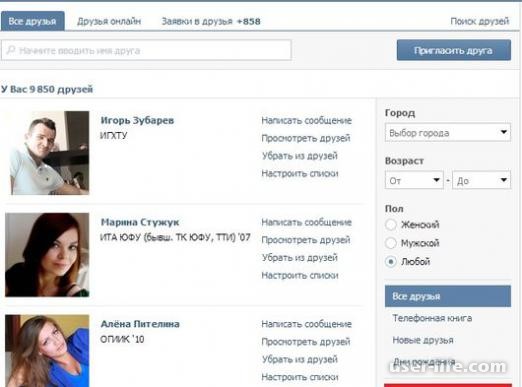



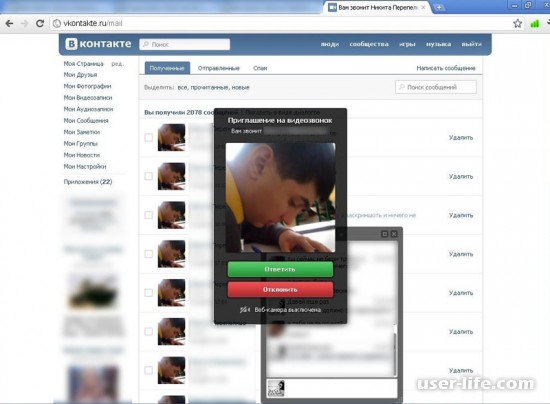
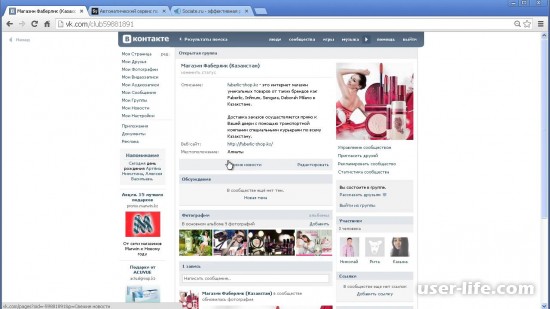








Добавить комментарий!